考勤表格式怎么制作,用EXCEL制做考勤表?
第一步:A1单元格用来存放当前考勤月份第一日的日期,即某年某月1日,然后在B2单元格录入公式:=A1考勤表格式怎么制作。在本例中,A1单元格录入了2018/1/1。
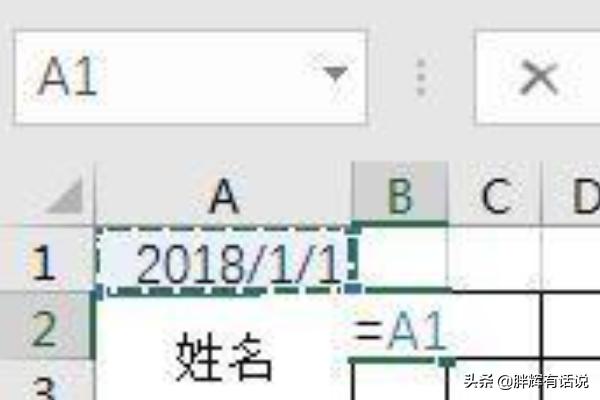

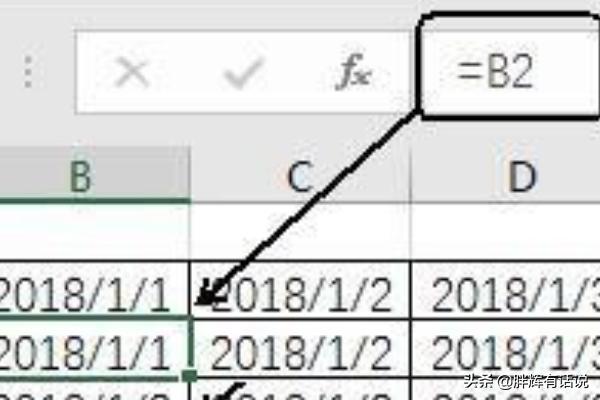

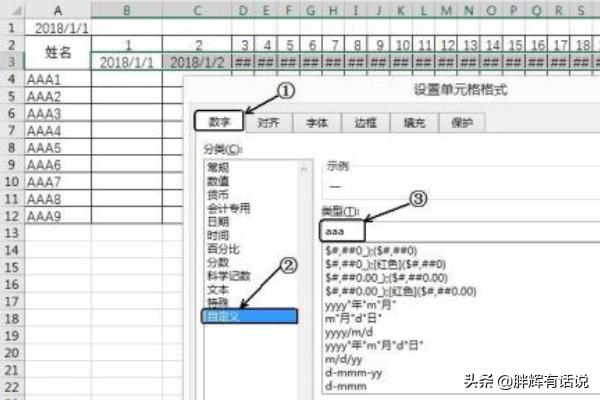
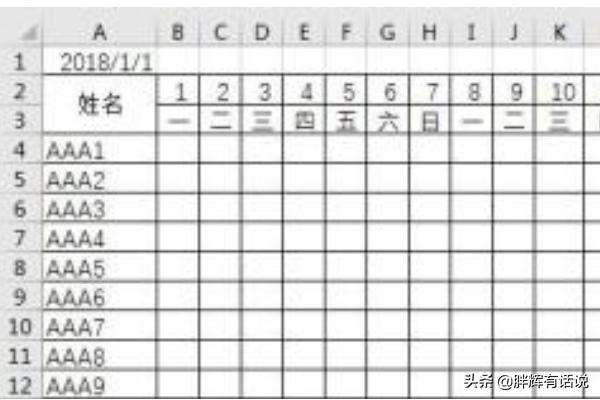
第二步:在C2单元格录入公式:=B2+1,并将公式横向拖动,直至31日所在的单元格。
第三步:在B3单元格录入公式:=B2,并将公式横向拖动至31日所在的单元格。
第四步:选择B2至AF2这一行日期,右键单击,在快捷菜单中选择“设置单元格格式”。在弹出的“设置单元格格式”对话框中,首先选择“数字”,然后在“分类”中选择“自定义”,接下来在“类型”中录入字母“d”。此时,B2至AF2单元格中的日期变为了只显示日的格式。即2018年1月1日,只显示“1”,表示为“1日”。
第五步:选择B3至AF3这一行日期,右键单击,在快捷菜单中选择“设置单元格格式”。在弹出的“设置单元格格式”对话框中,首先选择“数字”,然后在“分类”中选择“自定义”,接下来在“类型”中录入字母“aaa”。此时,B2至BAF单元格中的日期变为了只显示星期中的数字格式,即2018年1月1日显示为“一”,表示这一天为星期一。
最终效果如下所示:
怎么用Word做员工考勤表?
考勤表的制作是学习excel必不可少的一项技能,今天小编来给大家分享下如何制作动态的考勤表,还不会的小伙伴,赶紧一起来看看吧。第1步设置可以自动变化的日期 在D3中输入公式=A2, E3中输入公式= D3+1,然后复制E3公式到最右。再选中日期行,打开单元格设置窗口 – 数字 – 自定义,右侧框中输入字母 d ( Day的缩写,日期的自定义代码,代表天数)第2步设置星期 在D5中输入公式=D3,向右复制公式。然后输入自定义格式代码 AAA (日期显示为星期的自定义代码)第3步:屏蔽下月的日期 当本月天数小于31天时,最后几列为显示下月的日期。屏蔽方法:选取后3列,条件格式 – 新建规则 – 使用公式… – 输入公式 =MONTH(AF3)>MONTH(AC3)公式说明:用最后三列的月份(month函数可以取得日期所在月份)和前面3列日期的月份进行对比作为条件。再点【格式】按钮打开单元格格式设置窗口 – 数字 – 自定义 – 在右侧框中输入3个分号 ;;; (英文状态)。可以自动更新的日期和星期设置完成。想了解更多技巧,可点击下方小卡片。如何用Excel做考勤表
















